ऐसा हुआ कि जब आपने किसी मित्र से इस सप्ताह के अंत में किसी पार्टी में ली गई तस्वीरों को ई-मेल करने के लिए कहा, तो.
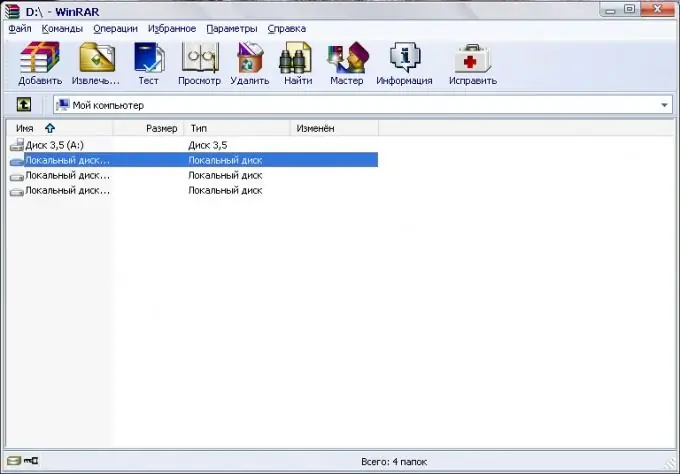
ज़रूरी
विनरार कार्यक्रम।
निर्देश
चरण 1
WinRAR में संग्रह खोलें। यह संग्रह पर बाईं माउस बटन को डबल-क्लिक करके किया जा सकता है। आप सभी प्रोग्राम सूची से WinRAR प्रोग्राम लॉन्च कर सकते हैं, Ctrl + O कीबोर्ड शॉर्टकट या फ़ाइल मेनू से ओपन आर्काइव कमांड का उपयोग कर सकते हैं।
चरण 2
रार संग्रह की सामग्री देखें। ऐसा करने के लिए, संग्रह के अंदर फ़ोल्डर का चयन करें, जिसकी सामग्री को देखा जा रहा है और "व्यू" बटन पर क्लिक करें, जो मुख्य मेनू के नीचे स्थित है। आप "फ़ाइल" मेनू से "फ़ाइल देखें" कमांड का उपयोग कर सकते हैं। Alt + V कीबोर्ड शॉर्टकट का उपयोग करके भी ऐसा ही किया जा सकता है।
चरण 3
उन फ़ाइलों या फ़ोल्डरों का चयन करें जिन्हें आप rar संग्रह से निकालने जा रहे हैं। यदि आप एक साथ कई फ़ाइलों या फ़ोल्डरों को अनज़िप करने जा रहे हैं, तो उन्हें Ctrl कुंजी दबाए रखते हुए बाईं माउस बटन से चुनें। यदि आपको एक पंक्ति में बड़ी संख्या में फ़ाइलों का चयन करने की आवश्यकता है, तो बाईं माउस बटन के साथ उनमें से पहली का चयन करें, Shift बटन दबाए रखें और अंतिम फ़ाइल पर बायाँ-क्लिक करें।
चरण 4
रार संग्रह से फ़ाइलें निकालें। ऐसा करने के लिए, "निकालें" बटन पर क्लिक करें, जो कार्यक्रम के मुख्य मेनू के नीचे स्थित है। "कमांड" मेनू से "निर्दिष्ट फ़ोल्डर में निकालें" कमांड का उपयोग करके एक ही परिणाम प्राप्त किया जाएगा। निष्कर्षण विकल्प विंडो में, उस फ़ोल्डर को निर्दिष्ट करें जिसमें संग्रह की सामग्री निकाली जाएगी। "दिखाएँ" बटन पर क्लिक करें और वांछित फ़ोल्डर का चयन करें। ठीक बटन पर क्लिक करें। निर्दिष्ट फ़ोल्डर में अनपैक्ड संग्रह के नाम वाला एक फ़ोल्डर बनाया जाएगा। आपके द्वारा निर्दिष्ट फ़ाइलें इसमें निकाली जाएंगी।







